Faktur Penjualan Konsinyasi
Faktur Penjualan Konsinyasi adalah dokumen tagihan yang diterbitkan oleh pemilik barang (principal) kepada pihak yang menjual barang atas nama pemilik (konsinyor), setelah barang konsinyasi tersebut berhasil terjual. Tersedia beberapa filter untuk menyaring informasi apa saja yang dibutuhkan pengguna.
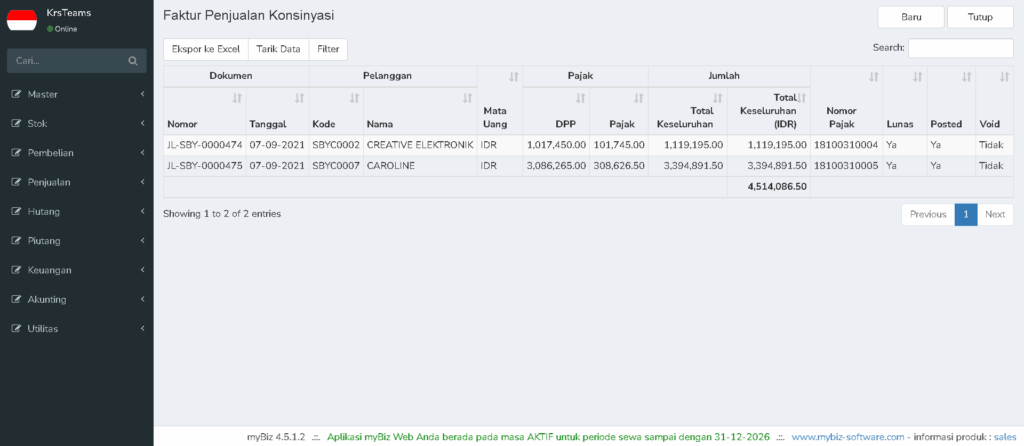
Kolom-kolom pada Faktur Penjualan Konsinyasi Folder:
- Nomor – Menampilkan nomer transaksi Penjualan barang ke Pelanggan.
- Tanggal – Menampilkan tanggal terjadinya transaksi Penjualan barang ke Pelanggan.
- Kode – Menampilkan kode Pelanggan yang menerima pesanan barang.
- Nama – Menampilkan deskripsi atau nama Pelanggan yang menerima pesanan barang.
- Mata Uang – Menampilkan mata uang yang digunakan dalam transaksi Penjualan barang ke Pelanggan.
- DPP – Menampilkan harga DPP dari harga penjualan.
- Pajak – Menampilkan status pajak untuk barang yang kena pajak.
- Total Keseluruhan – Menampilkan jumlah total harga barang yang dipesan ke Pelanggan.
- Total Keseluruhan (IDR) – Menampilkan jumlah total harga barang yang dipesan ke Pelanggan.
- Nomor Pajak – Menampilkan nomor faktur pajak penjualan
- Lunas – Menampilkan status lunas atau belum lunas.
- Terposting – Menampilkan status terposting atau belum terposting.
- Void – Menampilkan status tervoid atau tidak tervoid.
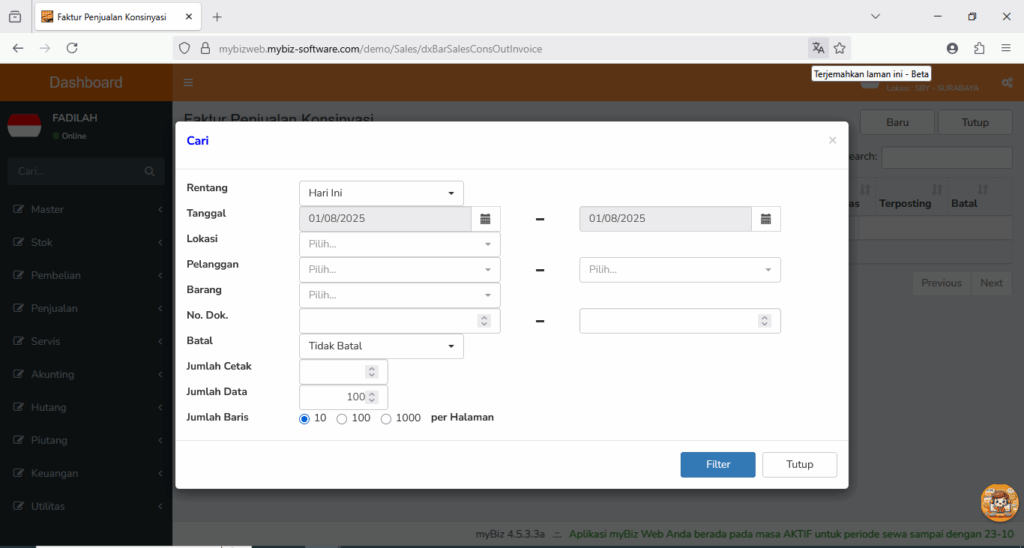
Berikut penjelasan dari filter pada Faktur Penjualan Konsinyasi di MyBiz Web
| Nama Filter | Penjelasan |
|---|---|
| Rentang | Memilih periode waktu data faktur yang ingin ditampilkan, misalnya: Hari Ini, Bulan Ini, Tahun Ini, Kustom, dll. |
| Tanggal (Dari – Sampai) | Menentukan batas tanggal awal dan akhir untuk faktur yang ingin difilter. |
| Lokasi | Menyaring berdasarkan lokasi (cabang/toko/area distribusi) yang terkait dengan transaksi konsinyasi. |
| Pelanggan | Menyaring berdasarkan nama atau kode pelanggan penerima barang konsinyasi. |
| Barang | Digunakan untuk menampilkan faktur yang hanya berisi barang tertentu. |
| No. Dok. | Menyaring berdasarkan nomor dokumen faktur penjualan konsinyasi. |
| Batal | Menentukan apakah akan menampilkan dokumen yang Tidak Batal, Batal, atau keduanya. |
| Jumlah Cetak | Memfilter berdasarkan berapa kali dokumen telah dicetak. Biasanya digunakan untuk melacak dokumen yang belum pernah dicetak atau sudah dicetak berulang. |
| Jumlah Data | Menentukan jumlah maksimum data yang akan ditampilkan dari hasil filter (misalnya 100). |
| Jumlah Baris | Menentukan jumlah baris per halaman tampilan (10, 100, atau 1000 baris per halaman). |
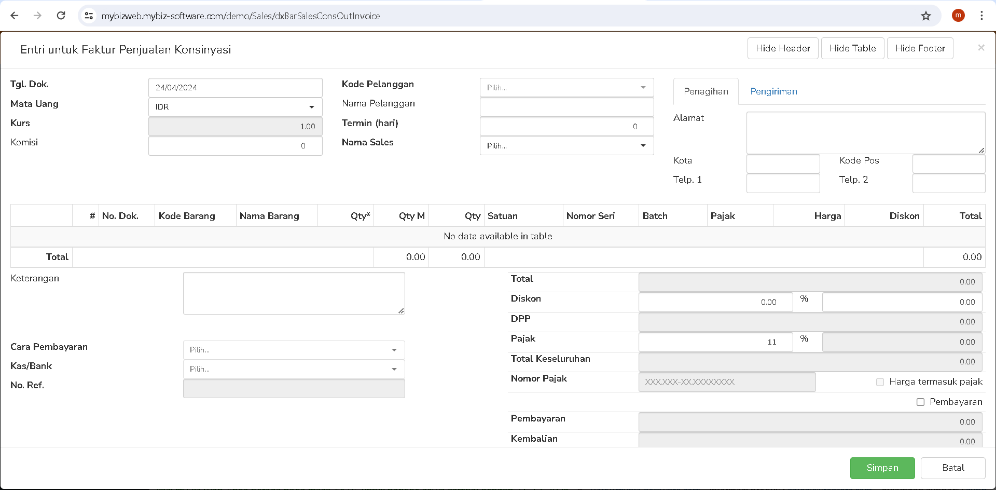
✅ Langkah-Langkah Pengisian Faktur Penjualan Konsinyasi di MyBiz
- Tgl. Dok – Isikan tanggal pada saat melakukan transaksi pemesanan barang ke Pelanggan.
- Mata Uang – Pilih mata uang yang akan digunakan dalam transaksi pemesanan barang ke Pelanggan. Mata uang pada transaksi pemesanan barang tidak bisa diganti jika sudah melakukan pembayaran.
- Kurs – Kurs akan terisi dengan nilai kurs yang telah disetting di master Mata Uang
- Kode Pelanggan– Isikan kode Pelanggan yang bersangkutan, setelah mengisikan kode Pelanggan maka field nama Pelanggan dan Notes akan terisi secara otomatis.
- Term (hari) – Term berguna untuk menentukan usia hutang. Jika hutang perusahaan masih dalam jangka waktu term, maka usia hutang tersebut belum dihitung. Tetapi jika sudah melewati term maka usia hutangnya akan mulai dihitung. Term akan mengikuti kode Pelanggan, tapi juga bisa diedit.
- Nama Sales – Menampilkan Nama Sales Ketika pilih Kode pelanggan
Penjelasan Tabel Form Faktur Penjualan Konsinyasi
- Baris – Urutan transaksi yang dilakukan. Terisi otomatis dari program.
- Kode Barang – Isikan kode barang yang dipesan ke Pelanggan.
- Nama Barang – Nama dari kode barang yang diisikan. Terisi secara otomatis setelah pilih item.
- Qty* – qty terisi secara potomatis untuk barang bundle atau barang rakitan.
- QtyM – qty terisi secara potomatis untuk barang material.
- Qty – Isikan banyaknya jumlah barang yang dipesan ke Pelanggan.
- Satuan – Isikan satuan barang yang dipesan ke Pelanggan.
- Nomor Seri – Isikan nomor seri barang yang dipesan ke Pelanggan.
- Batch – Isikan nomor batch barang yang di pesan ke pelanggan.
- Pajak – Isikan pajak pada barang yang dipesan ke Pelanggan.
- Harga – Isikan harga barang yang dipesan ke Pelanggan.
- Diskon – Isikan diskon per barang yang diberikan oleh Pelanggan untuk barang yang dipesan. Jika tidak mendapatkan diskon maka kolom tersebut dikosongi.
- Sub Total – Terisi secara otomatis dari perhitungan : (Harga – Diskon) x Qty
- Diskon Nota – Isikan diskon nota (prosentase atau nominal) jika ada diskon nota.
- Pajak – Menampilkan nilai pajak jika barang kena pajak
- Nomor Pajak – Isikan nomor faktur pajak jika transaksi ada pajak nya.
- Harga termasuk Pajak – Jika harga barang sudah termasuk pajak bisa dicentang sebalik nya kalo harga barang tidak termasuk pajak tidak perlu di centang.
- Pembayaran – Jika transaksi pembayaran secara tunai bisa langsung dicentang sebalik nya jika transaksi pembayaran tidak secara tunai maka bisa langsung disimpan (muncul piutang).
- Cara Pembayaran – Pilih pembayaran yang akan di gunakan
- Kas/Bank – Pilih kas bank
- No. Ref – Isikan nomor referensi jika pembayaran selain cash
🎥 Video Tutorial
Untuk memudahkan pemahaman, kami juga menyediakan video tutorial yang dapat kamu ikuti langkah demi langkah.
